u盘里的视频播放黑屏 U盘视频在电脑上无法播放
如今随着科技的发展,U盘已经成为我们日常生活中不可或缺的一部分,有时候我们会遇到一些令人困扰的问题,比如在播放U盘里的视频时,屏幕却变成了一片漆黑,或者在电脑上无法正常播放U盘里的视频。这些问题不仅让我们感到困惑,也给我们的使用体验带来了一定的不便。为什么会出现这种情况呢?有什么方法可以解决这个问题呢?下面将为大家详细解析。
步骤如下:
1.首先,我们插入我们的U盘。当我们插入U盘之后,打开我的电脑可以看到我们的U盘和电脑的其他盘并列存在刷新出来即可。小编的U盘所在位置是F盘。
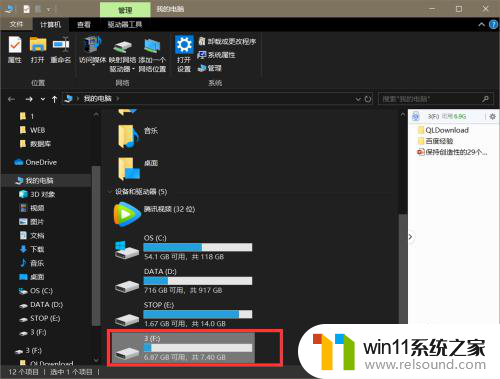
2.我们找到在U盘中不能播放的视频,如图所示。小编下载的这个视频不能播放了,这时,我们选中这个视频,右键打开菜单,点击复制。
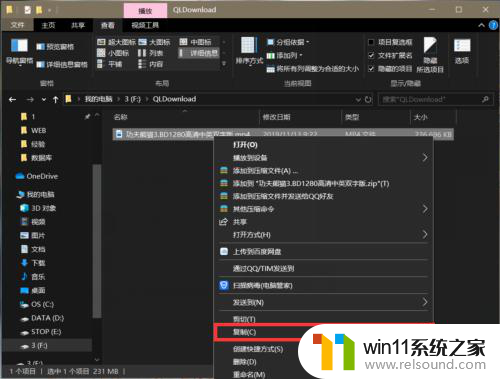
3.我们将这个视频复制粘贴到电脑别的盘中,除了U盘所在的盘。其他工作盘都可以。如图所示。小编把这个视频复制粘贴到了D盘中。
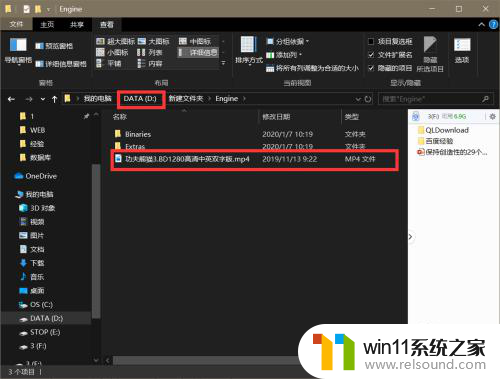
4.这时,我们再双击打开这个视频就能正常播放了。怎么样,大家学会了吗。把视频文件换个位置就能正常播放了。
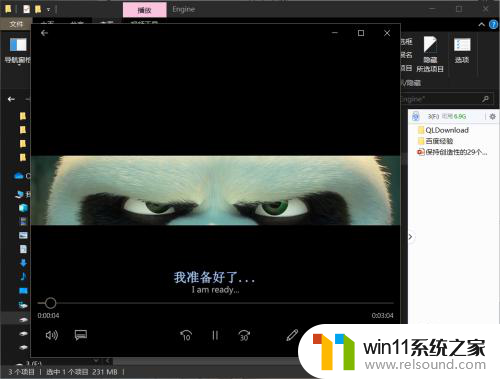
以上就是u盘里的视频播放黑屏的全部内容,还有不清楚的用户可以参考以上步骤进行操作,希望能够对大家有所帮助。















